大人気の動画SNS『TikTok(ティックトック)』は面白くて短い動画がいっぱい投稿され、スマホで見るとつい夢中になってしまいますね。パソコンの大画面でTikTok動画やライブ配信を再生して、家族や友達と一緒に動画を視聴したい方々もたくさんいますよね。ですから、本記事はTikTokをパソコンで見る方法、およびPCにティックトックライブを保存する方法について紹介させていただきます。
無料ダウンロード
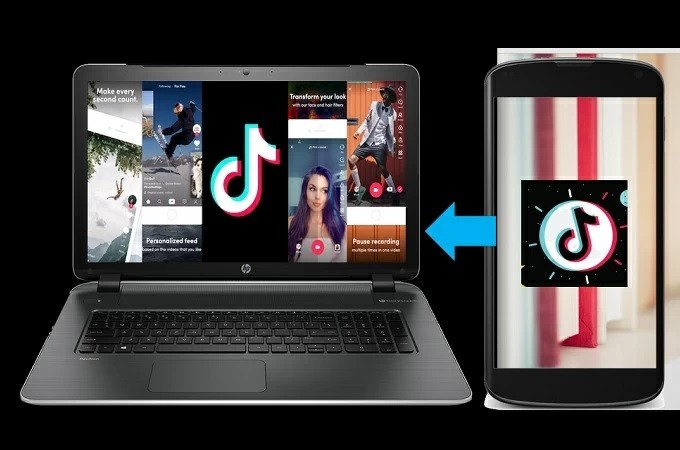
PCでTikTokを見る・保存する方法
残念ですが、TikTokのPC版はまだ開発されていないので、ここでおすすめしたいのは画面ミラーリング(スマホの画面をPCに映す)という方法です。
LetsView
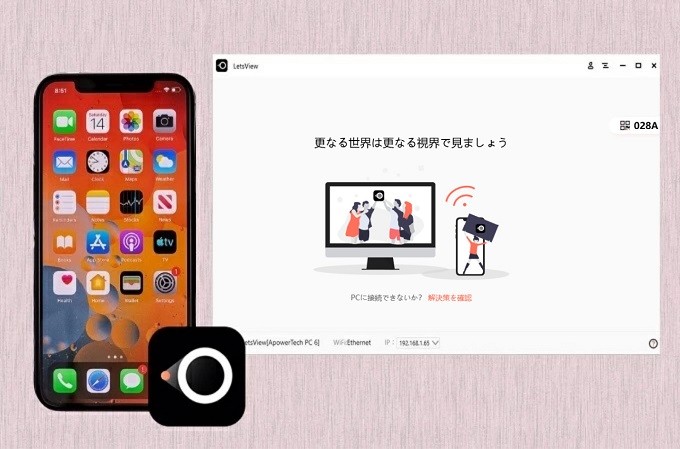
LetsViewは画面ミラーリング専用の無料アプリです。USBケーブルやHDMIアダプターなどを使う必要がなく、ワイヤレスでiOS/Androidデバイスのスクリーン画面・音声をパソコンにミラーリングできます。ミラーリング以外に画面録画やスクショなどの実用機能が内蔵され、TikTokの動画をPCに映して見る時にリアルにティックトックライブ録画が実現可能です。お好きなライブ配信があればぜひPCに保存して見ましょう。
使い方は下記のとおりです:
まずはスマホとパソコンを同じWi-Fiネットワークに接続します。
iPhoneの場合
1.下記のリンクをクリックして、スマホとパソコンの両方ともLetsViewをダウンロードして、インストールします。
PC:
無料ダウンロード
iPhone:
2.次に、PCのデバイス名を選択して「スマホ画面ミラーリング」をタップします。コントロールセンターを開いて、「画面ミラーリング」を選択します。
3.そして再度「LetsView+PCの名前」を選択します。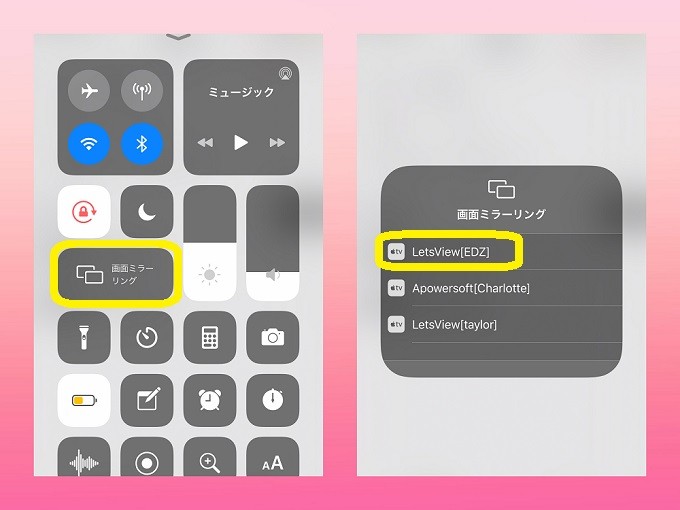
4.そうすればiPhoneのスクリーン画面をパソコンに出力されます。
Androidスマホの場合
- 下記のボタンをクリックして、スマホとパソコンの両方ともLetsViewをダウンロードして、インストールします。
PC:
無料ダウンロード
Android: - スマホからLetsViewを起動します。
- スマホの画面にある「LetsView」が付いているPCの名前を選択します。
- 「今すぐ開始」を選択して、ミラーリングを開始させます。
- スマホの画面がパソコンにミラーリングできます。
- 無事にミラーリングしたあと、スマホでTikTokを開いて動画を視聴できます。
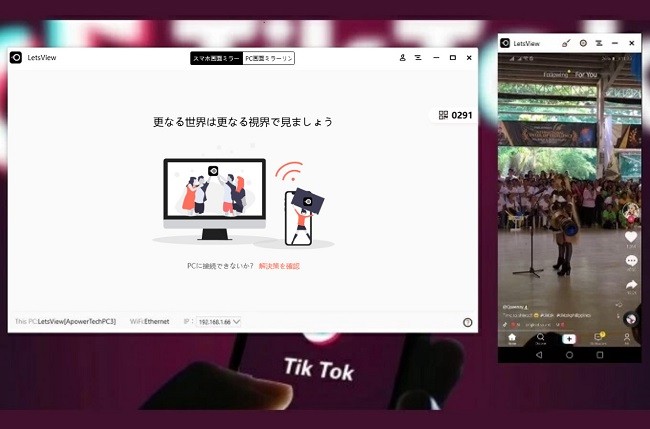
- TikTokを開いて、動画やtiktokライブ配信保存することが「録画」マークを押せばできます。
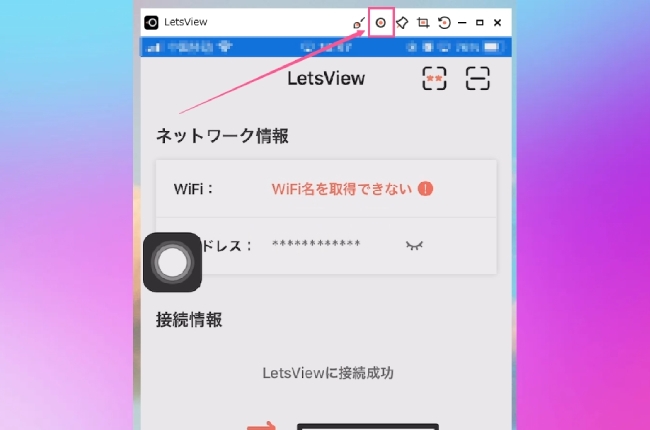
ApowerMirror
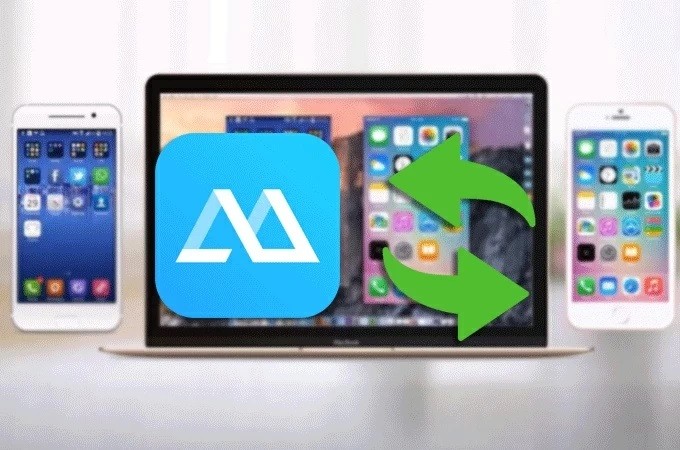
PCでティックトックライブ録画するもう1本のアプリはApowerMirrorです。Wi-Fiがない場所で、或いはUSBケーブルを使いたい場合、ApowerMirrorを利用することもいい選択です。ApowerMirrorは多機能画面ミラーリングアプリであり、無線接続はもちろん、有線での接続も可能です。ミラーリング以外にミラーリングしながら録画したり、スクショしたり、ホワイトボードや注釈、ファイル転送、さらにPCからスマホを操作したりすることもできます。なのでたくさんのゲーム実況者は愛用しています。ApowerMirrorを利用してUSB接続でスマホの画面をPCに表示させたいなら、下記のガイドをご覧下さい。
- 公式サイトからPCとスマホにApowerMirrorをインストールします。
- 両方ともアプリを起動します。
- AndroidスマホでUSBデバッグを有効にします。
- USBケーブルでスマホをPCに接続します。
- スマホで「今すぐ開始」をタップして、スマホの画面をPCに表示できます。
- そうすれば、録画マークをクリックして、お好きなTikTokライブを保存することができます。
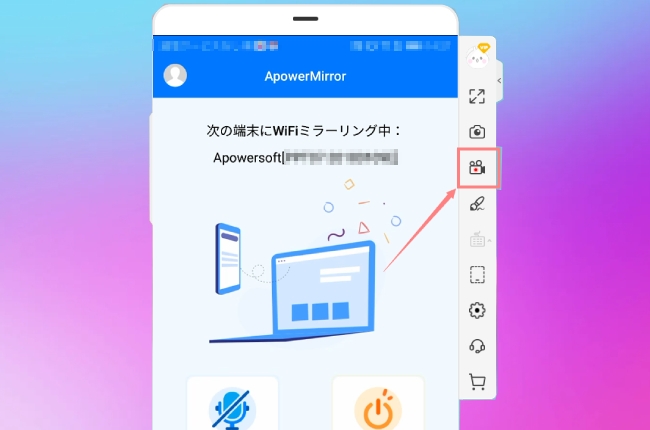
 LetsView
LetsView 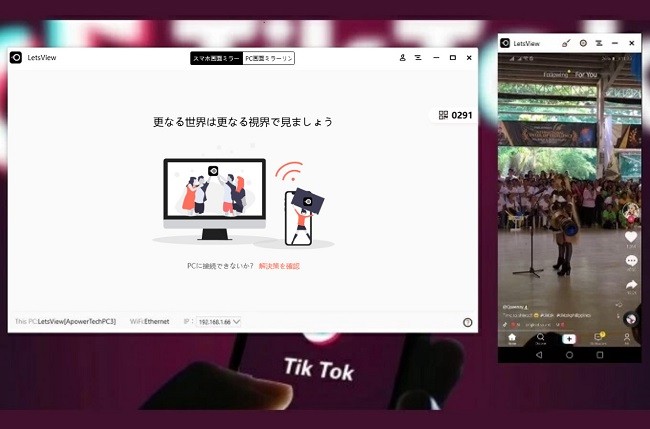
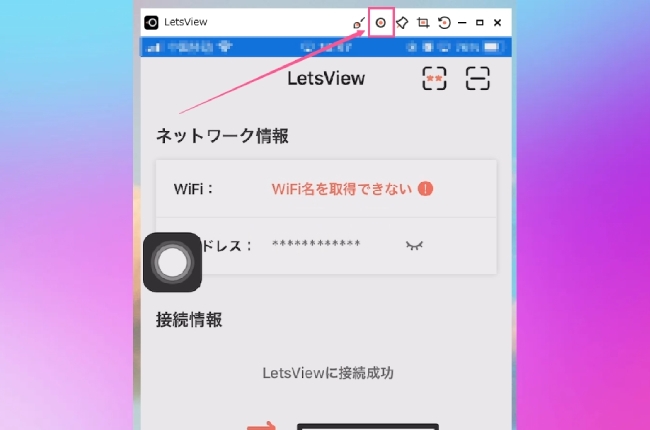
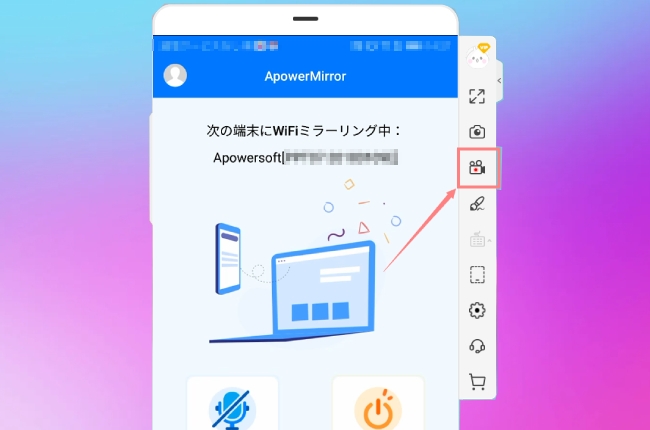










コメントを書く